Minecraft(MC)1.12.2 神奇宝贝(精灵宝可梦) 服务器搭建教程,提供服务端和客户端下载,本文服务端系统使用Linux,面板用的MCSM。
服务端和客户端从MCBBS下载的,原帖地址:https://url.zeruns.com/sqbb
客户端下载:https://url.zeruns.com/sqbb_client 提取码: 5gn6
服务端下载:https://url.zeruns.com/sqbb_server 提取码: wqay
参考视频教程:https://www.bilibili.com/video/BV13U4y1c7om/
- windows搭建MC服务器教程:https://blog.zeruns.com/archives/529.html
- 树莓派搭建我的世界服务器教程:https://blog.zeruns.com/archives/601.html
- 威联通NAS使用Container搭建我的世界服务器:https://blog.zeruns.com/archives/612.html
- 各种Minecraft服务端介绍和下载:https://blog.zeruns.com/archives/626.html
- 高性价比和便宜的VPS/云服务器推荐: https://blog.zeruns.com/archives/383.html
- 2021年各大云服务器厂商双十一活动优惠汇总:https://blog.zeruns.com/archives/645.html
MC开服交流群:966038270
我的世界开服交流TG群:https://t.me/Minecraft_zeruns
游戏截图


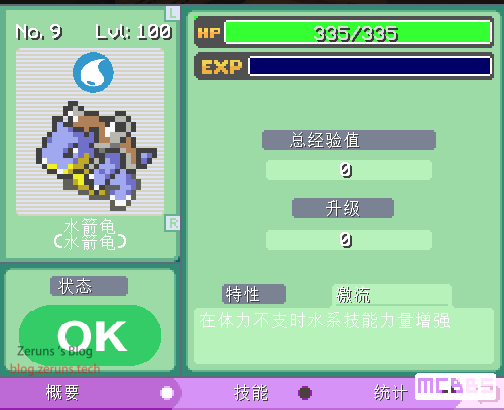

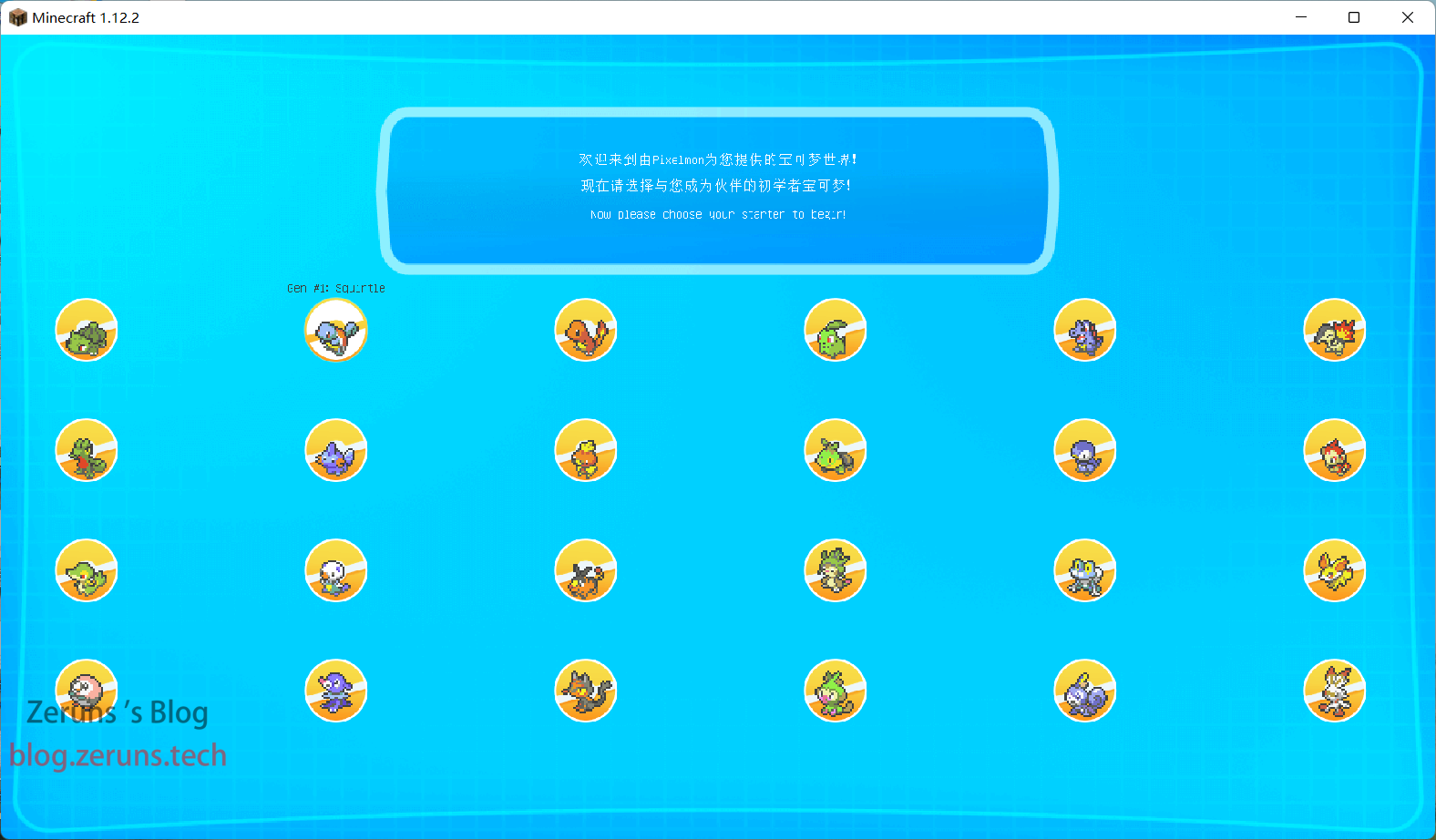
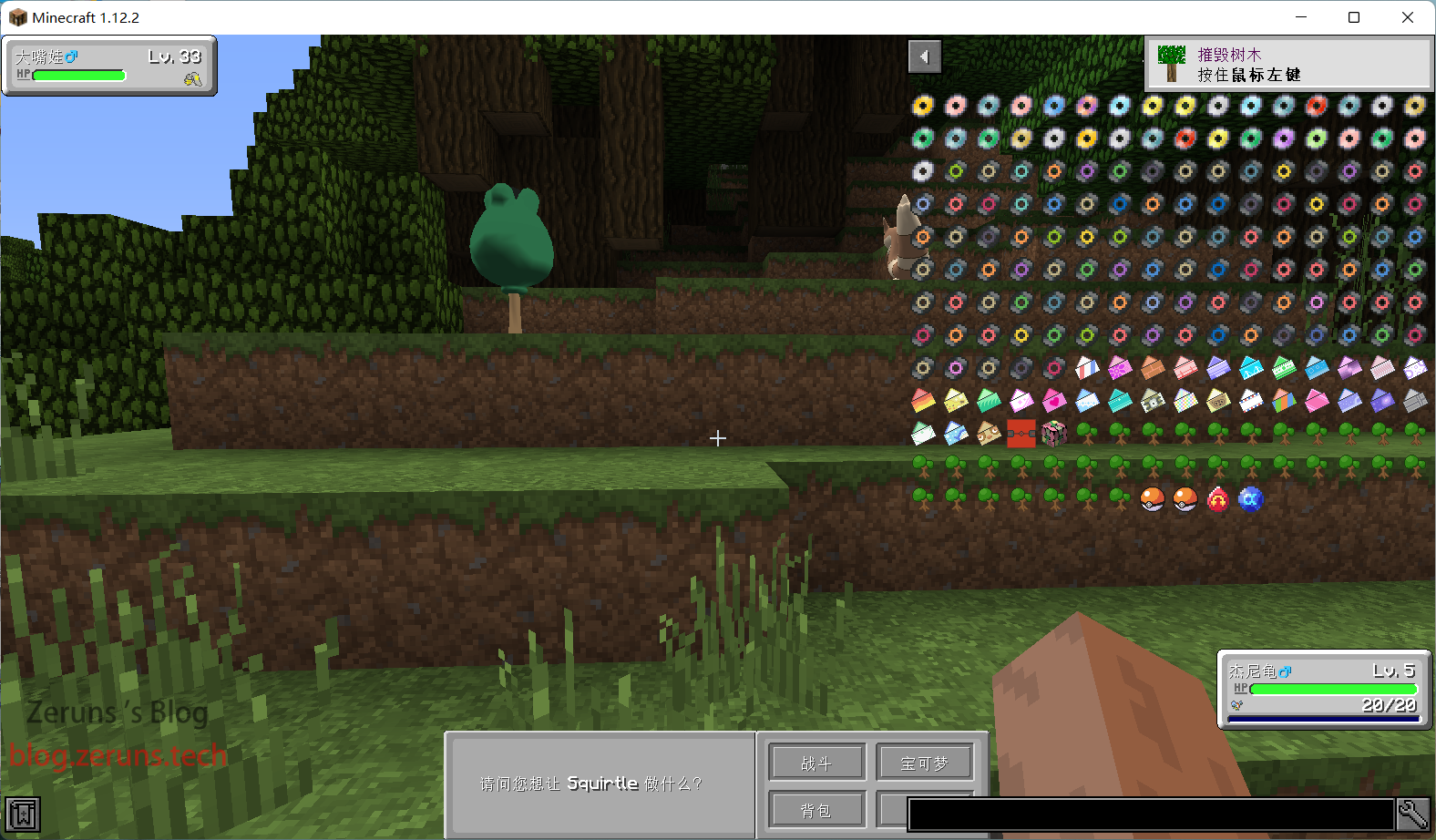
服务器搭建准备
首先你得有台服务器(已经有的可以忽略),下面推荐一些:
- 阿里云云小站:https://dashi.aliyun.com/site/zeruns/yxz?userCode=jdjc69nf
- 腾讯云每日秒杀:https://curl.qcloud.com/lQSAXVLq
- 华为云:https://url.zeruns.com/hwy2021
- 腾讯云双十一:https://curl.qcloud.com/6feLjC29
- 阿里云AMD服务器:https://url.zeruns.com/aliyun_amd
其他性价比高的服务器推荐:https://blog.zeruns.com/archives/383.html
提醒一下:如果你是新用户有优惠,能买多长时间就买多长时间,因为优惠价的服务器到期后续费很贵的,而且新用户优惠只能买一次,所以尽量买长时间点划算。
因为MOD多且大,配置推荐4G内存起,带宽5兆起。
购买服务器后选择安装Centos7系统,然后用ssh登陆服务器。ssh客户端软件推荐putty或mobaxterm。
安装JAVA环境
ARM版JDK下载地址:https://url.zeruns.com/ywU1r 可以自己下载上来上传到服务器,然后修改一下下面的命令。
# 下载JDK安装包,也可以自己去官网下载
wget https://img.zeruns.com/down/Java/OpenJDK8U-jdk_x64_linux_hotspot_8u292b10.tar.gz
# 创建安装目录
mkdir /usr/local/java/
# 解压当前目录下的JDK压缩文件
tar -zxvf OpenJDK8U-jdk_x64_linux_hotspot_8u292b10.tar.gz -C /usr/local/java/
# 设置环境变量(安装 VIM 输入 yum -y install vim)
vim /etc/profile
# 在末尾添加对应变量
滚动光标到末尾 按下 键盘上的 INS 键,切换至插入模式
输入这几串内容后 按ESC退出插入模式
然后按下 Shift + ; 输入 wq 并回车保存
export JAVA_HOME=/usr/local/java/jdk8u292-b10
export JRE_HOME=${JAVA_HOME}/jre
export CLASSPATH=.:${JAVA_HOME}/lib:${JRE_HOME}/lib
export PATH=${JAVA_HOME}/bin:$PATH
# 应用修改后的环境变量
source /etc/profile
# 软链接程序到环境变量中
ln -s /usr/local/java/jdk8u292-b10/bin/java /usr/bin/java
# 测试是否安装正常,显示 java version "1.8.0_292" 则为正常
java -version
端口开放
面板需要 23333(主功能) 端口与 20010 – 20200(FTP功能)端口区间。
游戏服务器默认端口是 25565。
如果你使用阿里云,腾讯云或者其他云服务商,请进入控制台到防火墙安全组策略,放行以上端口。
或者放行全部端口,入和出方向都要
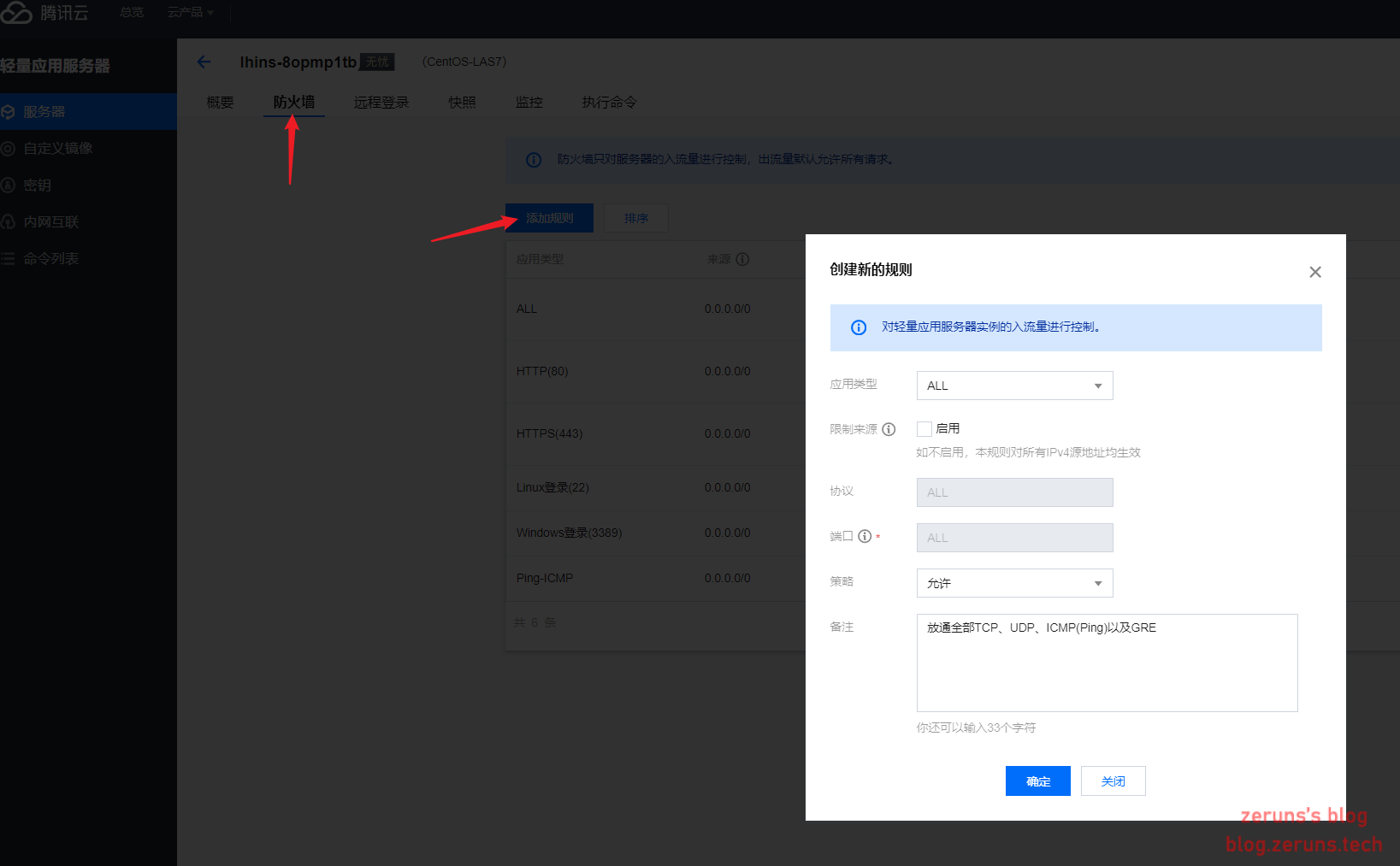

如果依然无法访问,请关闭系统自带防火墙:
# 关闭防火墙,依次执行
systemctl stop firewalld
systemctl disable firewalld
service iptables stop
安装面板
一行命令快速安装(适用于AMD64架构 Ubuntu/Centos/Debian/Archlinux)
wget -qO- https://gitee.com/Suwingser/MCSManager-installer/raw/master/install.sh | bash
- 执行完成后,使用
systemctl start mcsm即可启动面板服务。 - 运行命令
systemctl enable mcsm来设置开机自启。 - 运行命令
systemctl status mcsm可以显示运行状态。 - 面板代码与运行环境自动安装在
/opt/目录下。
若一键安装不起作用,则可以尝试手动安装,参考这篇文章:https://blog.zeruns.com/archives/584.html#安装面板
安装完成后访问 http://你的ip:23333/ 即可进入面板。
- 默认账号:#master
- 默认密码: 123456
创建MC服务端
下载GTNH的服务端和客户端,下载地址在文章开头。
接着登陆管理面板,点击创建新实例应用,然后点击快速创建。填好服务器名字,服务端文件名填 mohist-1.12.2-273-server.jar ,最大最小内存根据自己服务器实际内存填好,记得加上单位M或G,然后点创建服务器。服务端文件名不要照着图片填。
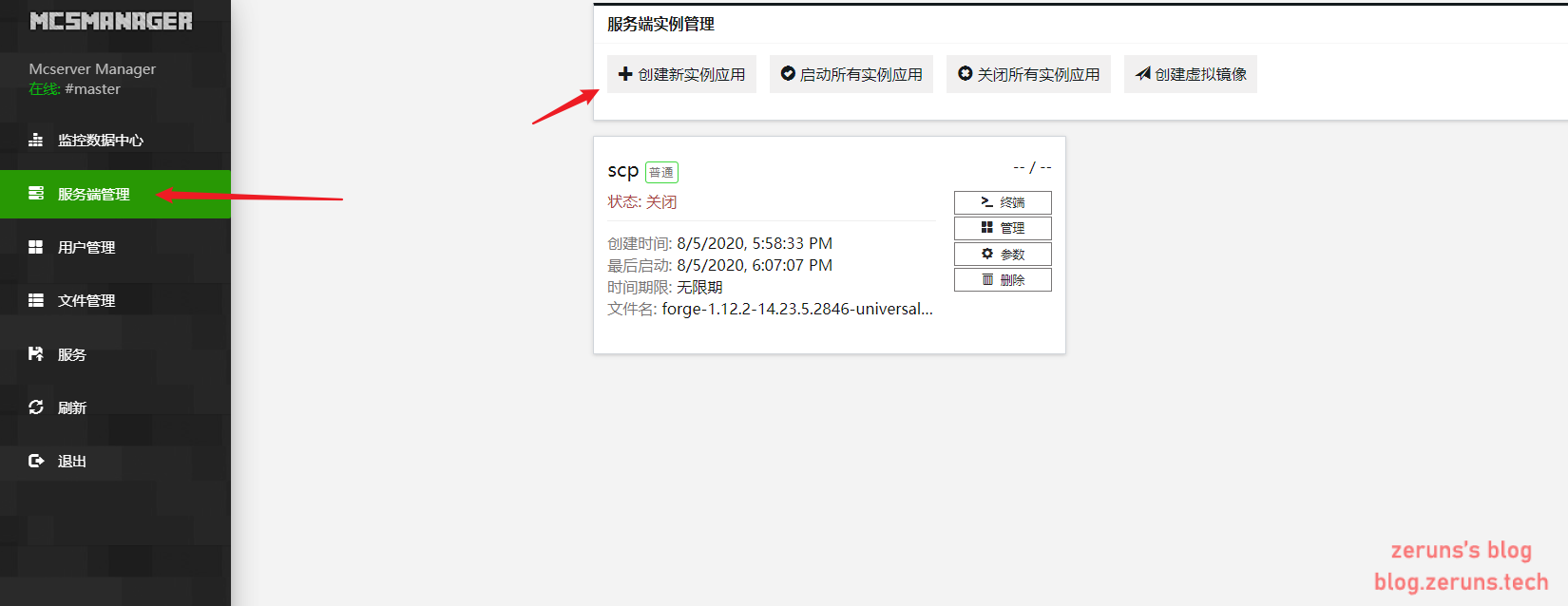
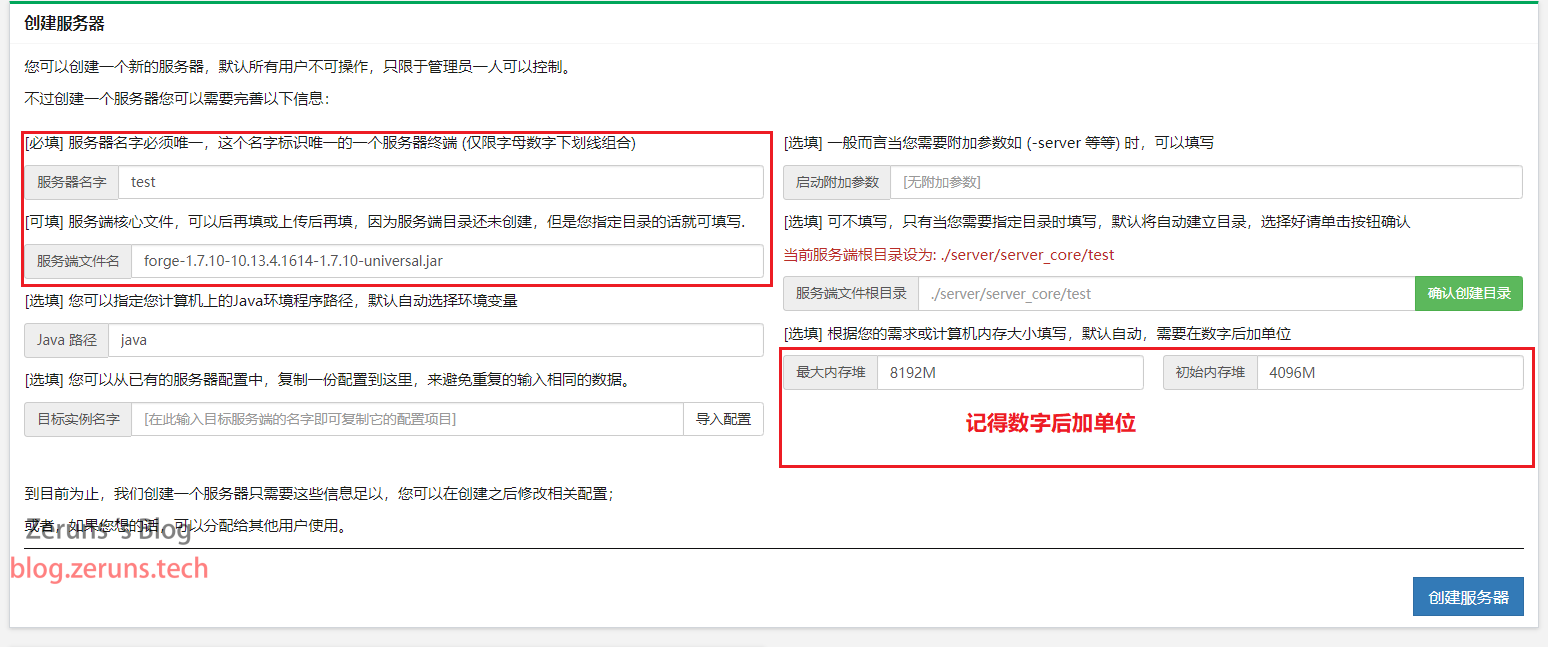
点击管理,文件在线管理,把刚刚下载的服务端压缩包上传。
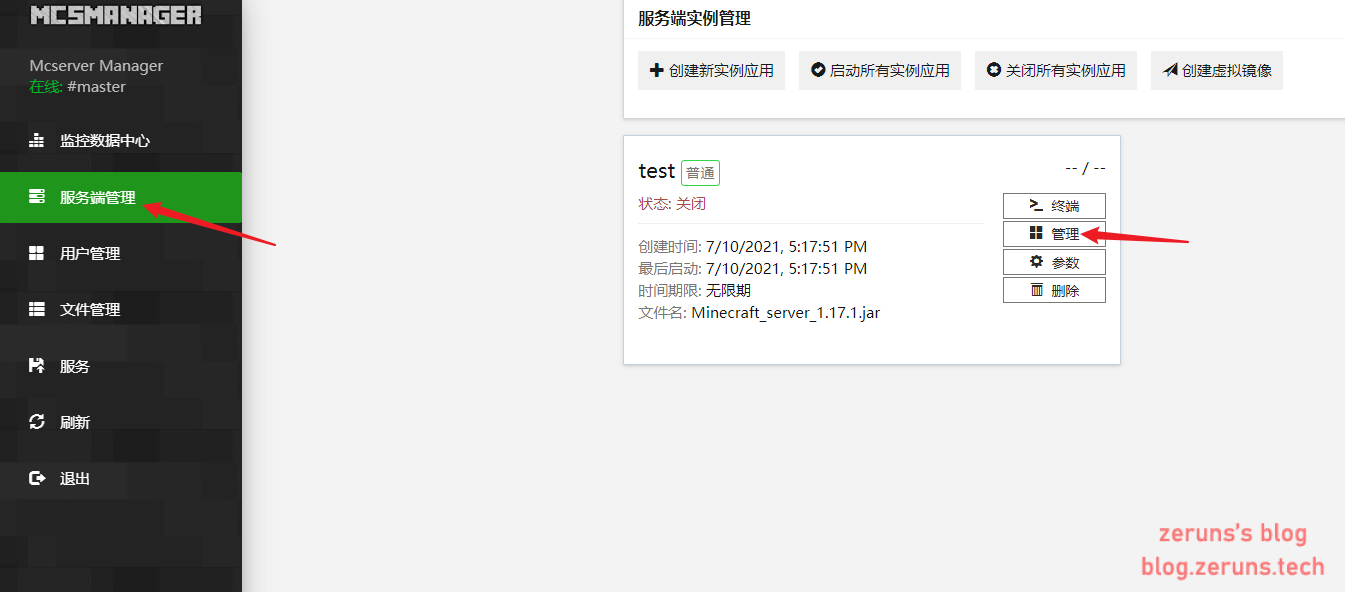
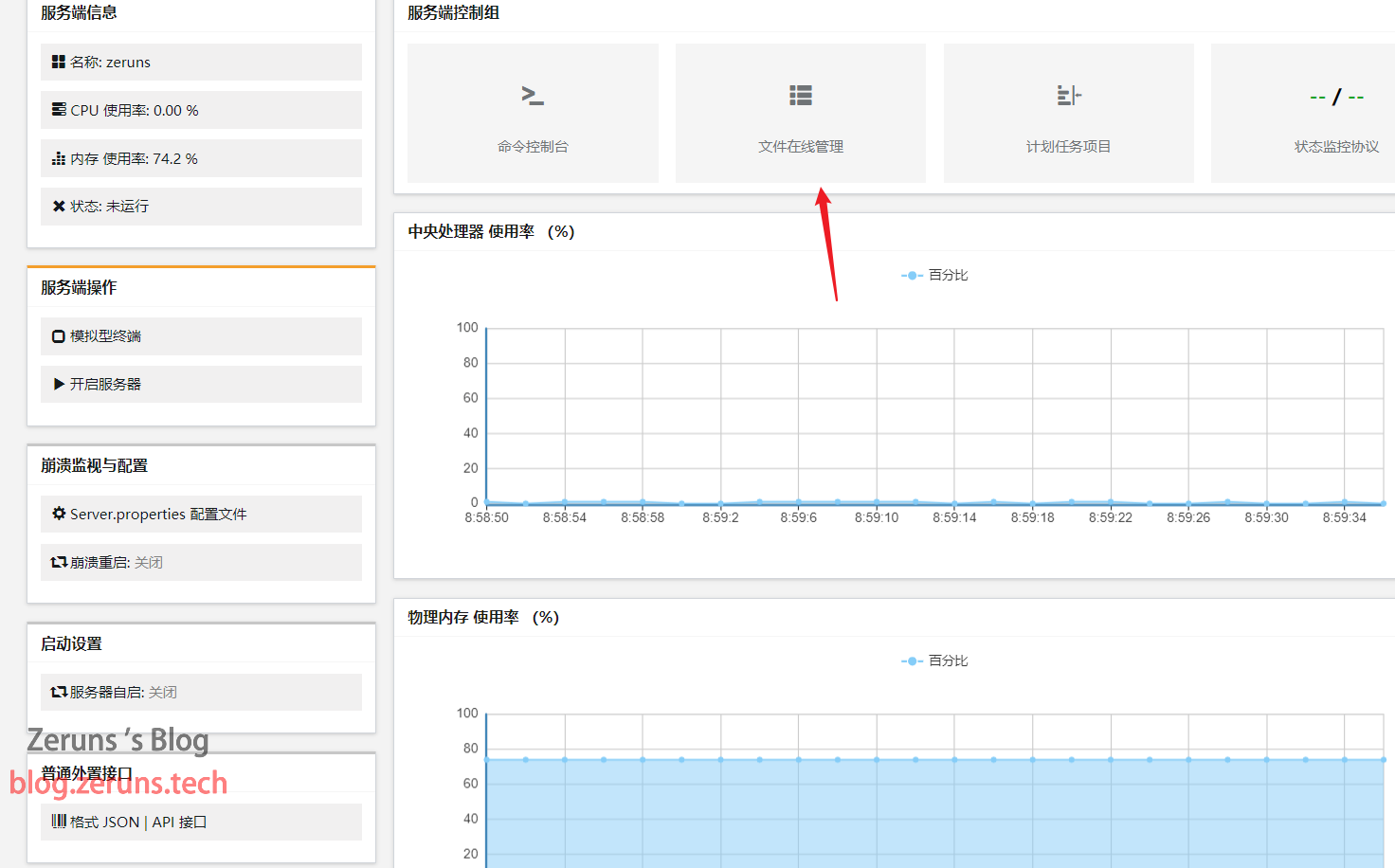
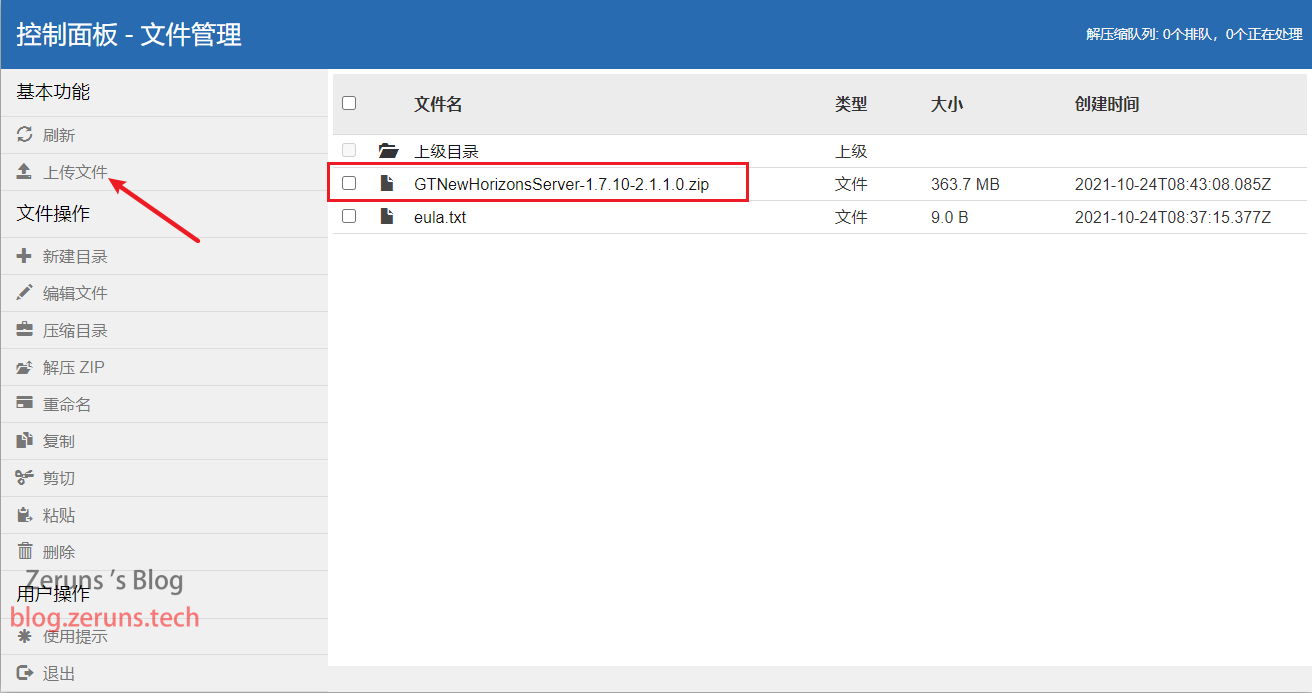
然后把压缩包解压,进入解压出来的目录,把里面的文件都剪切到外面。
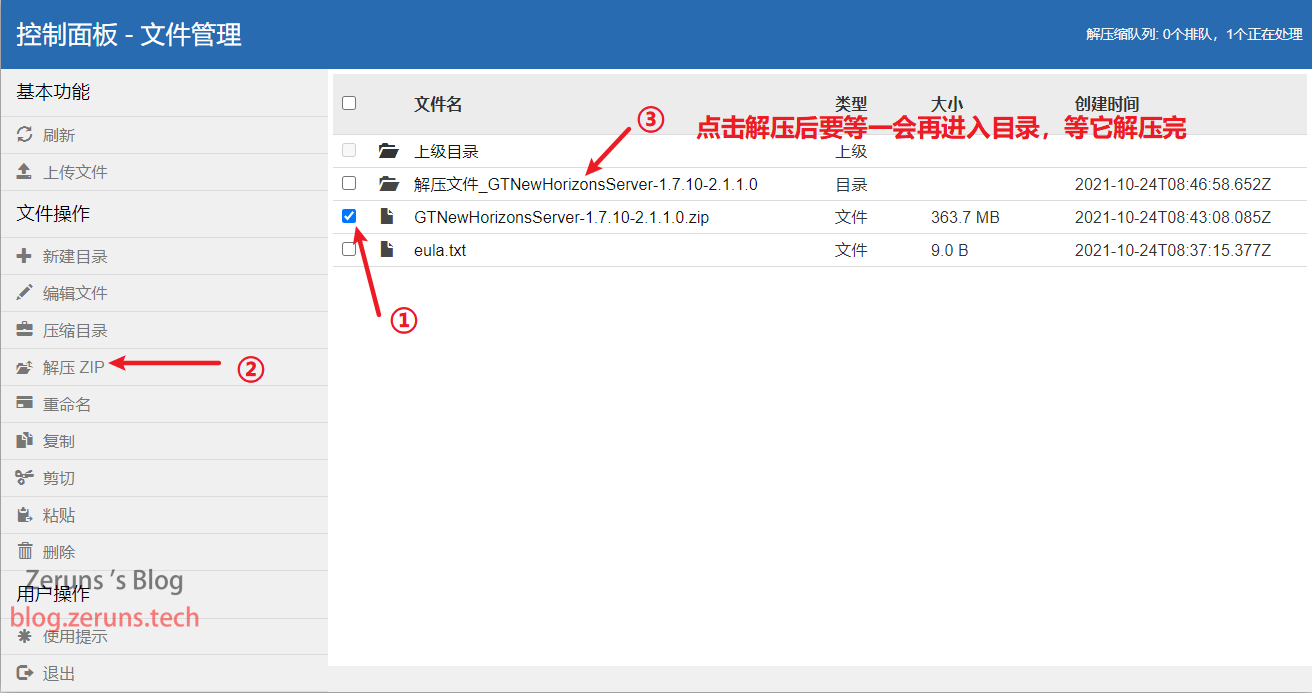
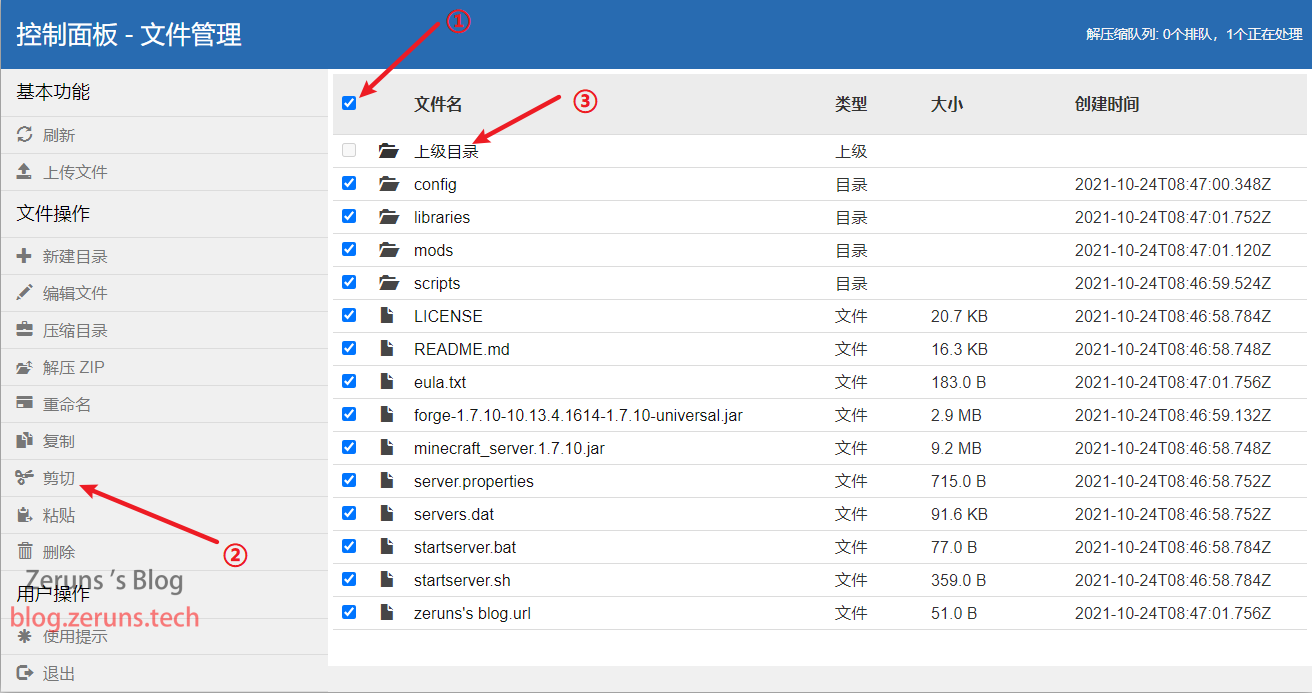
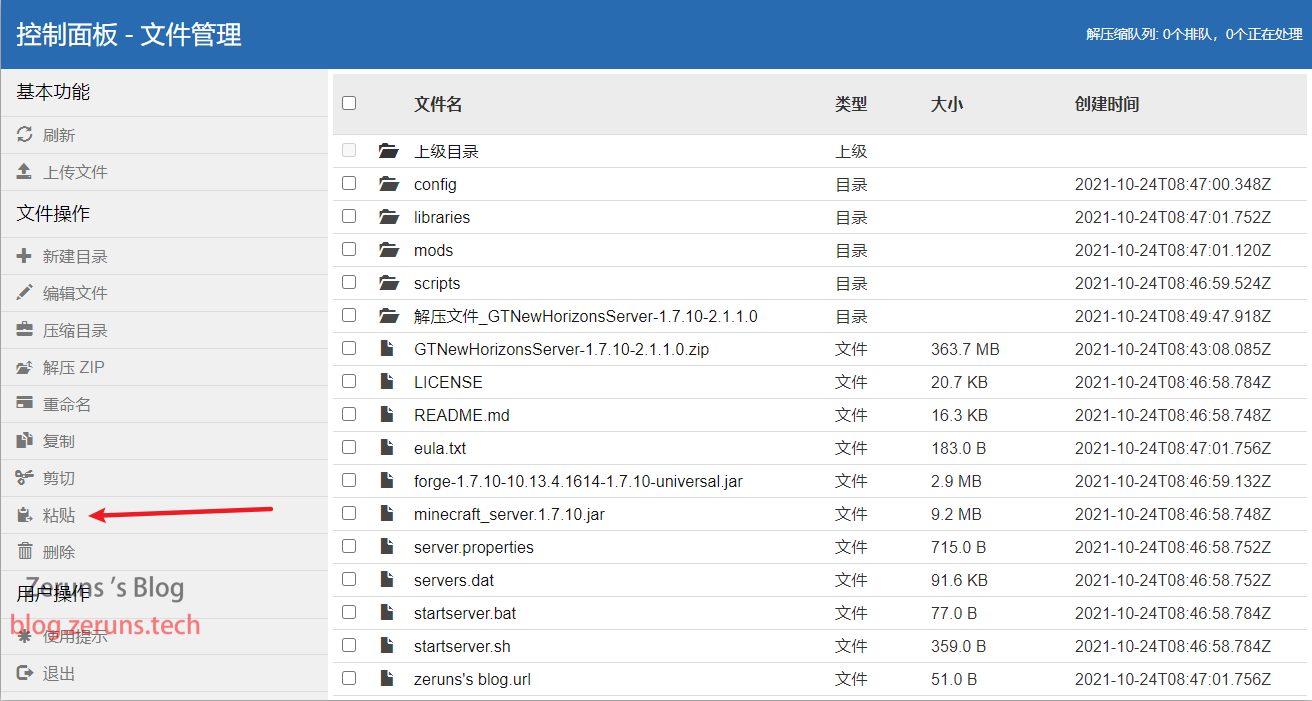
接着点击模拟型终端,开启,即可开启服务端,首次开启可能需要较长时间。
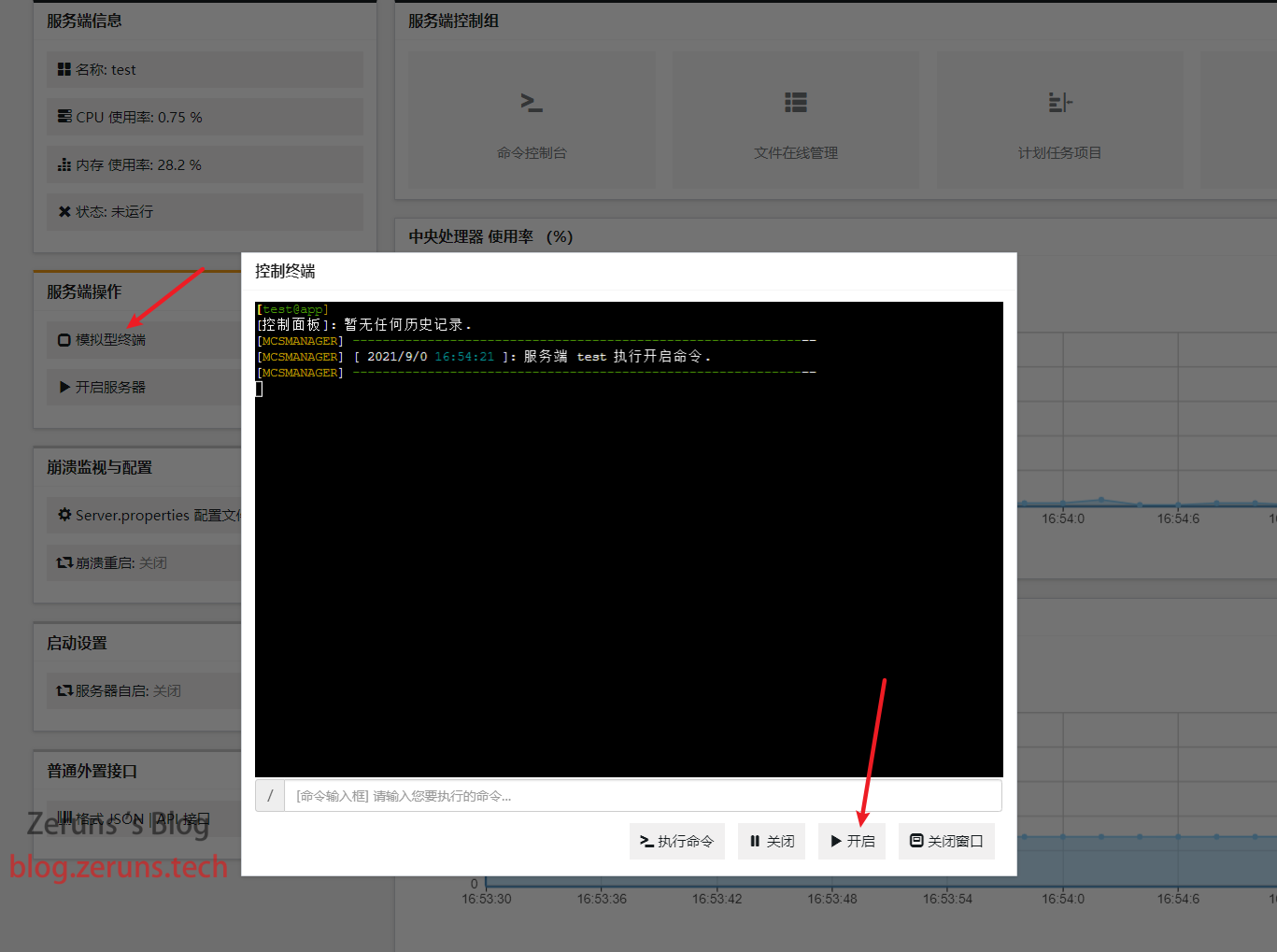
等待显示如图所示信息即服务器已经成功运行了。
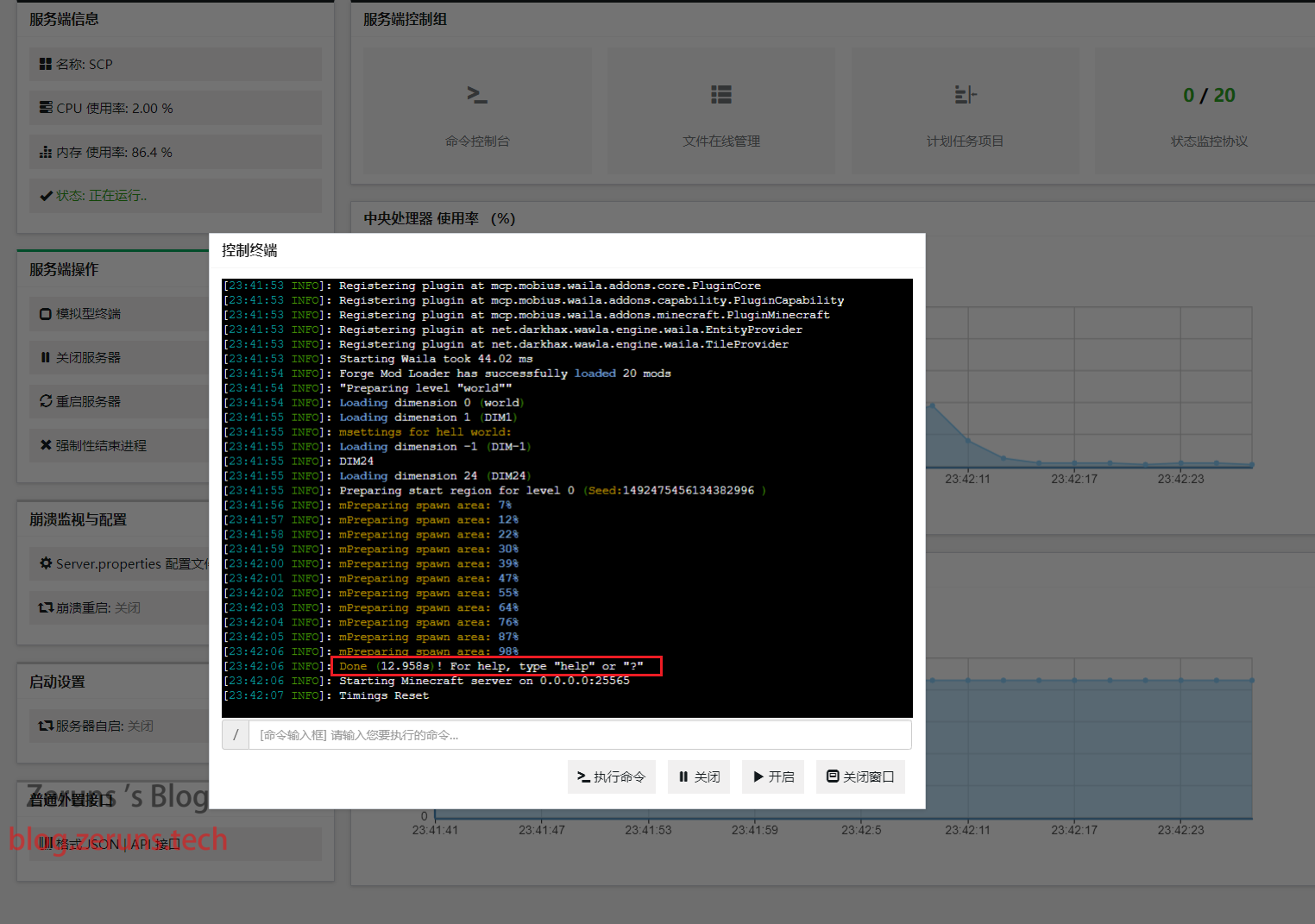
默认端口是25565,若需要修改就改server.properties配置文件。此服务端配置文件我修改过,默认关闭正版验证和白名单模式,需要的自己开启。
在游戏中添加服务器,直接输入你的IP即可,如果修改了端口就需要加上端口。
推荐阅读
- 高性价比和便宜的VPS/云服务器推荐: https://blog.zeruns.com/archives/383.html
- 搭建内网穿透服务器,带Web面板:https://blog.zeruns.com/archives/397.html
- 怎样搭建个人博客:https://blog.zeruns.com/archives/218.html
- NAS 搭建甜糖星愿服务 挂机赚钱:https://blog.zeruns.com/archives/627.html
- 如何搭建一个表白墙网站(LoveWall):https://blog.zeruns.com/archives/634.html
- NVR(硬盘录像机)安装调试,监控安装教程:https://blog.zeruns.com/archives/637.html